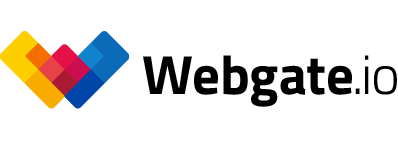Abstimmungen
Stimme mit Deinem Kunden oder Deiner Agentur über Layouts, Schnittfassungen oder Versionen ab.
Du kannst Stimmen auf Clips, Galerie-Inhalte oder Dateien abgeben.
In einer Galerie oder Playliste abstimmen
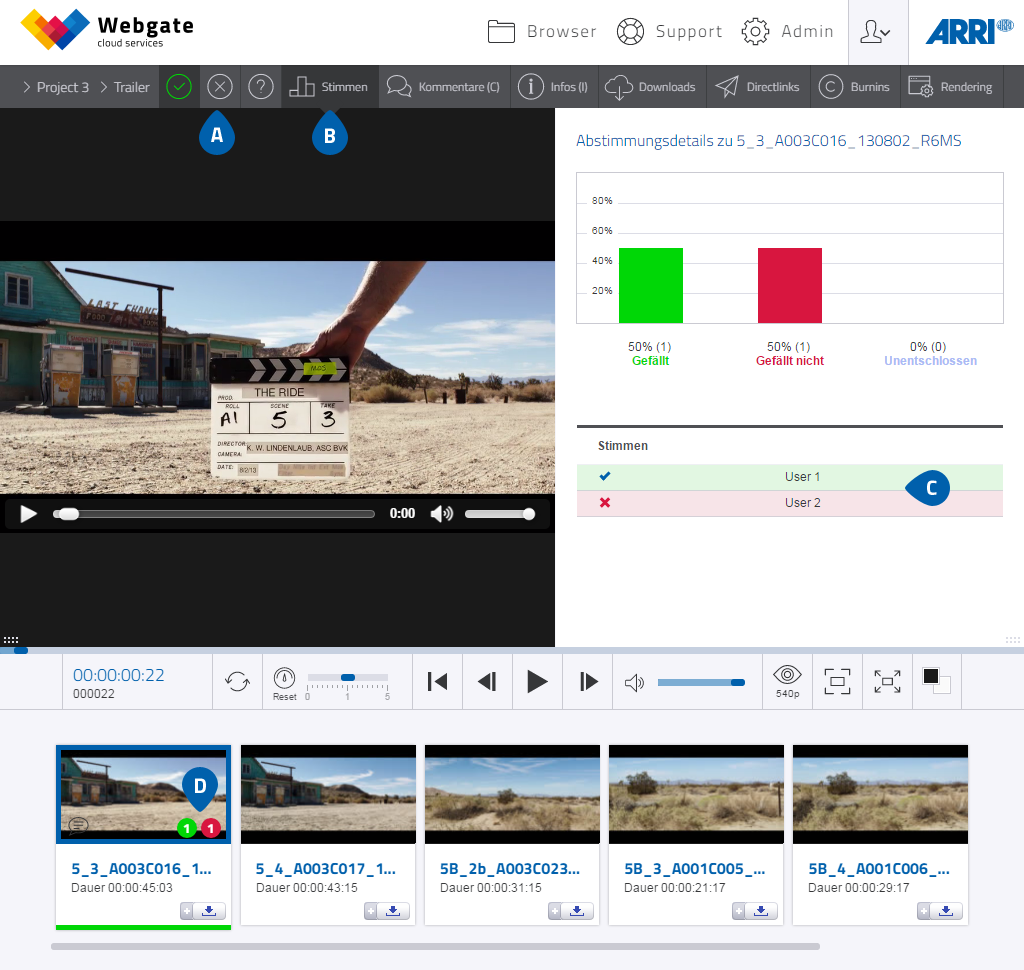
- Um für ein Objekt in einer Galerie oder Playliste abzustimmen, nutze die "Vote-Buttons" in der Tab-Navigation. Du kannst Dich zwischen "Gefällt", "Gefällt nicht" und "Unentschlossen" entscheiden. Wenn Du bereits für ein Objekt abgestimmt hast, wird Deine Stimme gespeichert und der Knopf dementsprechend farbig eingefärbt.
- Um weitere Informationen über alle Stimmen auf diese Datei bzw. auf diesen Clip zu erhalten, klicke auf den "Stimmen" Reiter in der Tab-Navigation.
- Du kannst alle Nutzer einsehen, die bereits über die aktuelle Datei oder den Clip abgestimmt haben. Alle Nutzer die mit "Gefällt" für das Objekt abstimmten, werden mit einem grünen Haken dargestellt. Alle Nutzer die mit "Gefällt nicht" stimmten, werden mit einem roten Kreuz abgebildet. Um die Nutzer nach ihrer Stimme zu filtern, klicke auf den jeweiligen Reiter in der Detailansicht.
- Ein Stimmenzähler wird in jeder Datei und jedem Clip zur Verfügung gestellt.
Für Dateien in der Browser-Ansicht abstimmen
In der Browser-Ansicht ist es zudem möglich für alle Dateien zu stimmen, die nicht in einer Galerie liegen.
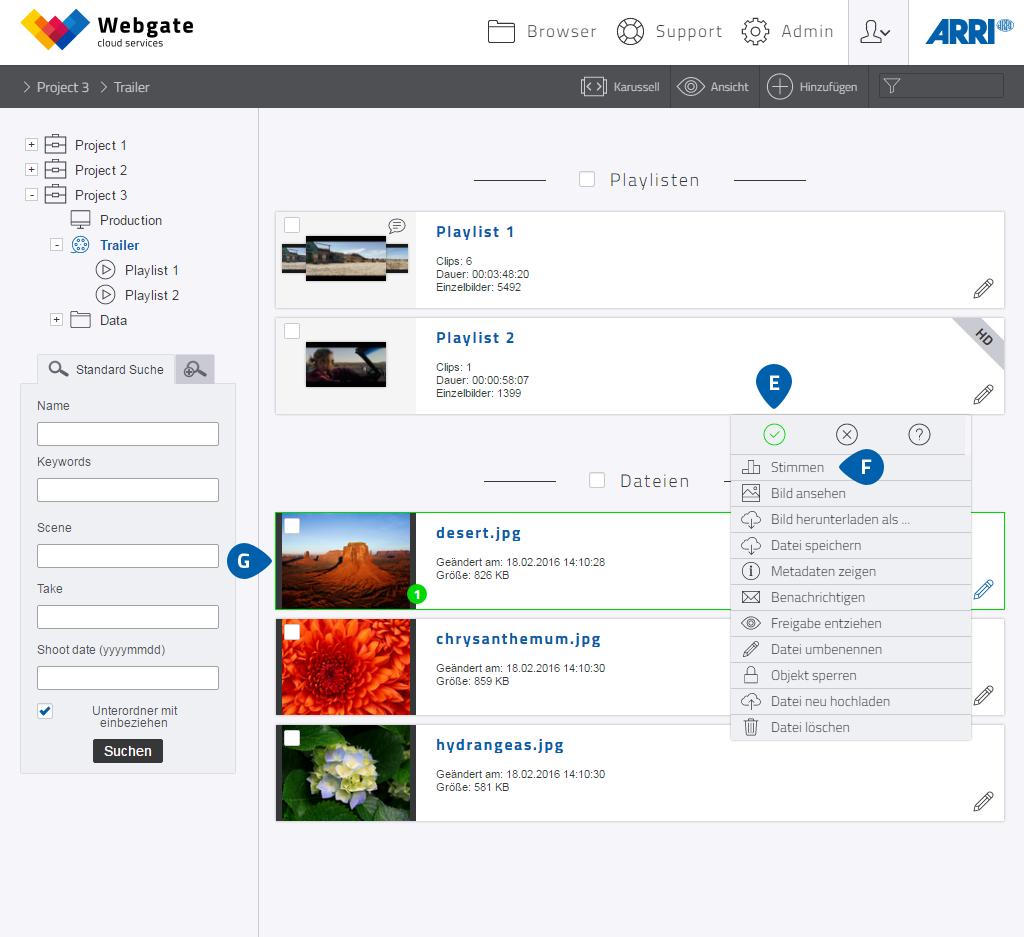
- Um für eine Datei zu stimmen, klicke zunächst auf das Kontextmenü und wähle zwischen "Gefällt", "Gefällt nicht" oder "Unentschlossen".
- Um weitere Informationen über die Abstimmung pro Datei zu erhalten, wähle "Stimmen" aus dem Kontextmenü.
- Dateien über die Du bereits abgestimmt hast, werden mit einer farbigen Kontur dargestellt. Grün für "Gefällt", rot für "Gefällt nicht" und ein grau-blau für "Unentschlossen". Außerdem befindet sich in dem jeweiligen Thumbnail bzw. in der Tabellen-Reihe ein Stimmenzähler.